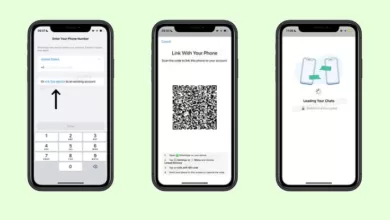تغيير كلمة المرور جيميل
تغيير كلمة المرور جيميل
مع ازدياد الأعباء اليومية وكثرة انشغال الفكر بالامور الحياتية وكذلك التعامل اليومي مع مختلف المواقع الالكترونية يمكن ان يعرض الفرد إلى نسيان كلمة المرور لبعض الحسابات الالكترونية التي يتعامل بها ومعها محور مقالنا هذا عبر صحيفة البوابة الالكترونية هو تغيير كلمة المرور جيميل والعامل الآخر الذي يستدعي تغيير كلمة المرور جيميل هو أن حساب الجيميل الخاص بك قد تم سرقته من قبل شخص ما لذلك تجد هذا المستخدم يسرع لتغيير كلمة المرور .
تغيير تغيير كلمة المرور جيميل عبر المتصفح
خطوات تغيير كلمة المرور الخاصة بحساب بريد جيميل الإلكتروني من خلال أحد متصفحات الإنترنت المتوفرة على جهاز المستخدم،تجدها في السطور التالية:
- قم بفتح حسابك من متصفحك الشخصي
- تم بعد ذلك اضغط على الأيقونة الخاصة بالمستخدم تجدها في اعلى الصفحة على جهة اليسار
- انقر على إدارة حسابك على Google.
- ستفتح عندك صفحة بداخلها المعلومات الشخصية ،البيانات والتخصيص،الأمان ،الأخاص والمشاركة،الدفعات والإشتراكات ،إلخ.
- اذهب الي خيار الأمان ،انقر عليه وادخل الي الصفحة ،ستجد بداخلها كلمة المرور وأخر تاريخ لتغيير كلمة المرور .
- اضغط على خيار كلمة المرور ،سيطلب منك Gmail كتابة كلمة السر الحالية والتي قد سجلت بها الدخول مسبقا.
- قم بكتابة كلمة السر الحالية في الخانات المطلوبة ،اكتب كلمة المرور الجديدة وحاول ان تكون أكثرمن 8 حروف وبها أرقام ورموز .
- أكتب كلمة الجديدة مرة أخرى وأكدها .
- سوف يتم تغيير كلمة المرور مباشرة ،سيتم تسجيل خروجك من الحساب
- قم بالدخول مرة أخرى لحسابك بكلمة المرور الجديدة .
- تم الدخول بنجاح ،لقد نجحت في تغيير كلمة المرور .
طريقة تغيير كلمة المرور لحساب Gmail من تطبيق الأيفون
فيما يلي خطوات تغيير كلمة المرور جيميل على تطبيق بريد جيميل الإلكتروني الخاص بهواتف آيفون:
- قم بفتح تطبيق gmail المثبت على هاتفك من نوع أيفون والذي يعمل بنظام “ios”.
- قم بتسجيل الدخول عبر تطبيق Gmail الخاص بك .
- انقر على رمز القائمة لموجود في أعلى التطبيق على جهة اليسار والمرمز بثلاث خطوط .
- اذهب إلي خيار الإعدادات، ثم انتقل إلي خيار حسابك ،ثم إدارة حسابك على Google.
- في حال لم تكن تستخدم Gmail، انتقِل إلى myaccount.google.com.
- ثم اضغط على المعلومات الشخصية.
- ستجد خيار داخل “الملف الشخصي،” اضغط على كلمة المرور.
- إكتب كلمة المرور الجديدة، ثم قم بتأكيد تغيير كلمة المرور.
طريقة تغيير كلمة المرور لحساب Gmail من تطبيق الأندرويد
يرغب بعض الأشخاص في تغيير كلمة المرور جيميل من خلال تطبيق الأندرويد،تحسبا لوجود عملية سرقة وتحايل على الحساب، أو بسبب عدم تذكر كلمة المرور الحالية وفيما يأتي خطوات تغيير كلمة المرور جيميل من خلال أجهزة الهواتف المحمولة التي تعمل بنظام تشغيل أندرويد:
- قم بفتح تطبيق gmail المثبت على هاتفك من نوع أندوريد ،أي كان نوعه.
- قم بتسجيل الدخول عبر تطبيق Gmail الخاص بك .
- انقر على رمز القائمة لموجود في أعلى التطبيق على جهة اليسار والمرمز بثلاث خطوط .
- ثم إذهب إلي خيار الإعدادات، ثم انتقل إلي خيار حسابك ،ثم إدارة حسابك على Google.
- في حال لم تكن تستخدم Gmail، انتقِل إلى myaccount.google.com.
- ثم اضغط على المعلومات الشخصية.
- ستجد خيار داخل “الملف الشخصي،” اضغط على كلمة المرور.
- إكتب كلمة المرور الجديدة، ثم قم بتأكيد تغيير كلمة المرور.
اقرا ايضا : الرئاسة العامة للارصاد وحماية البيئة
تامين حساب جميل الخاص بك
يمكنك زيادة امان حساب Gmail الخاص بك من خلال عدة خطوات بسيطه،كل ما عليك هو استخدام اداة الفحص الأمني التي تجدها في صفحة تسجيل الدخول والأمان في حسابك “Sign in & security”وبمجرد النقر على خيار فحص الأمان “Security Checkup” ستظهر أمامك مجموعة من المعلومات التي تكون بحاجة إلى تأكيدها ولا يستغرق ذلك وقت طويل ، ويشتمل إجراء الفحص الأمني على الخطوات التالية:
الخطوة الأولى: تعيين رقم هاتف وبريد إلكتروني
عليك تسجيل رقم هاتف وبريد إلكتروني بديل يمكنك استخدامهم في حال واجهتك أي مشكلات متعلقة بتسجيل الدخول إلى حساب جوجل الخاص بك، لذا ستحتاج إلى التأكد من صحة المعلومات المدونة، كما ستحصل على رسالة إلكترونية على البريد الإلكتروني البديل عن تسجيل دخولك إلى حساب جوجل الأساسي ولكن من موقع جديد.
الخطوة الثانية: مراجعة أنشطة حسابك الأمنية مؤخرًا
إن كنت قد قمت بإجراء أي تعديل مؤخرًا على أنشطة حسابك الأمنية ستظهر أمامك تلك التعديلات لتأكيد أنك من قمت بتلك الأنشطة، وذلك الخيار يمكنك من التأكد بأن حسابك في أمان وليس هناك أحد قد قام بالدخول إليه وتغيير إجراءات الأمان التي قد قمت بإعدادها.
الخطوة الثالثة: مراجعة الأجهزة التي يتم تسجيل الدخول منها إلى حسابك
بعد التأكد من رقم هاتفك والبريد الإلكتروني البديل بالإضافة إلى مراجعة أنشطة حسابك الأمنية يأتي القسم التالي وهو مراجعة الأجهزة التي يتم تسجيل الدخول منها إلى حسابك، ومن خلال تلك الصفحة ستتمكن من مراجعة الأجهزة التي تم الدخول منها إلى حسابك مع توفير معلومات حول الموقع والوقت الذي تم تسجيل الدخول خلاله، كما سيتم تمييز أيضا الأجهزة الجديدة التي تم التسجيل منها مع توفير خيار يمكنك من الإبلاغ عن أي جهاز غريب لا تعرفه وقام بتسجيل الدخول إلى حسابك.
الخطوة الرابعة: مراجعة التطبيقات التي لديها إذن الوصول إلى حسابك
هناك بعض التطبيقات التي تمكنك من تسجيل الدخول إليها عن طريق حساب جوجل الخاص بك ولا تحتاج إلى إنشاء حساب منفصل وتلك التطبيقات يكون لها أذونات تسمح لها بالوصول إلى معلومات حسابك، وخلال تلك القائمة ستظهر أمامك التطبيقات التي لها حق الوصول إلى حسابك ويمكنك إزالة التطبيقات التي لا ترغب بها لمنعها من الدخول إلى حسابك.
الخطوة الخامسة: استخدام كلمة مرور قوية وتفعيل ميزة التحقق بخطوتين
من الضروري اختيار كلمة مرور قوية لحساب جوجل الخاص بك لما يحتويه من معلومات هامة لا ينبغي لأحد الوصول إليها، لذا يجب أن تكون كلمة المرور قوية لا تحتوي على معلومات شخصية يمكن تخمينها مثل عيد ميلاد، اسم طفلك، ولكن يجب أن تكون كلمة المرور تحتوي على أحرف ورموز إلى جانب أرقام.